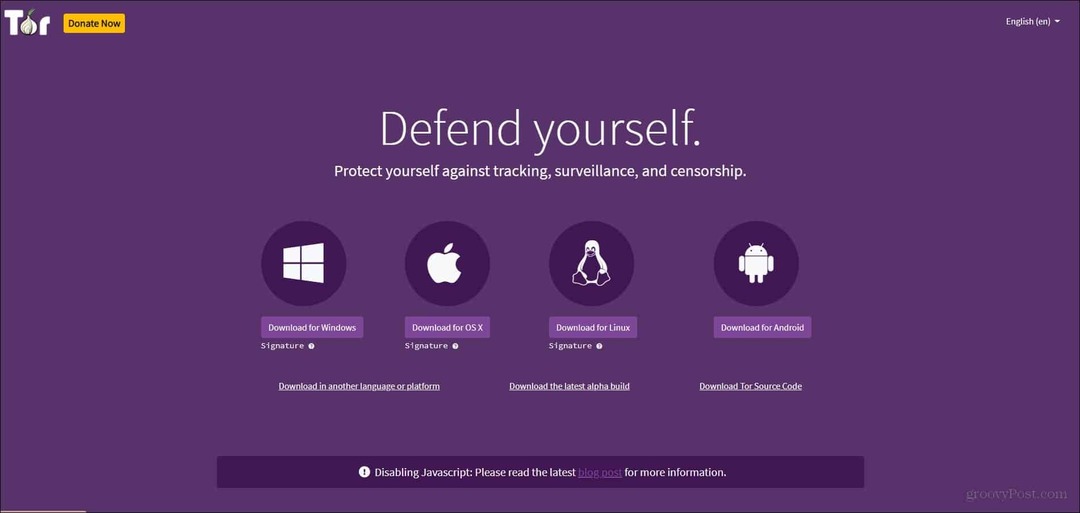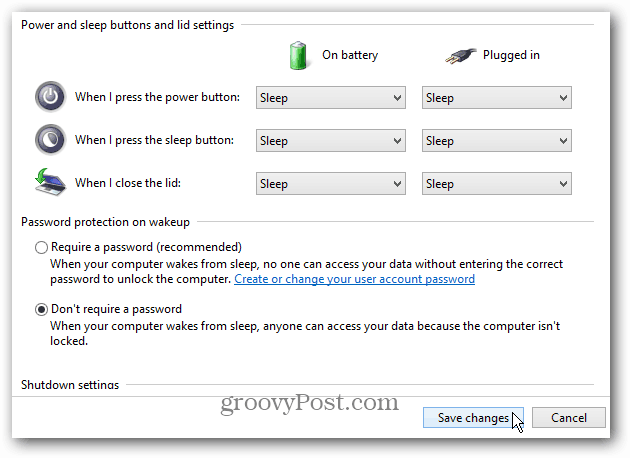Kuinka luoda tehokkaita Facebook-liidimainoksia: Vaiheittainen opastus: Sosiaalisen median tutkija
Facebook Mainokset Facebook Mainoshallinta Facebook / / September 26, 2020
Haluatko kerätä lisää liidejä Facebookin avulla? Oletko harkinnut alustan sisäänrakennetun viittausominaisuuden käyttöä?
Tässä artikkelissa opit vaihe vaiheelta, miten tehokkaita Facebook-liidimainoksia voidaan asettaa. Opit, mitä liidin gen-lomakevaihtoehtoja on käytettävä, miten mukautettuja kysymyksiä ja kenttiä lisätään lomakkeeseesi ja paljon muuta.
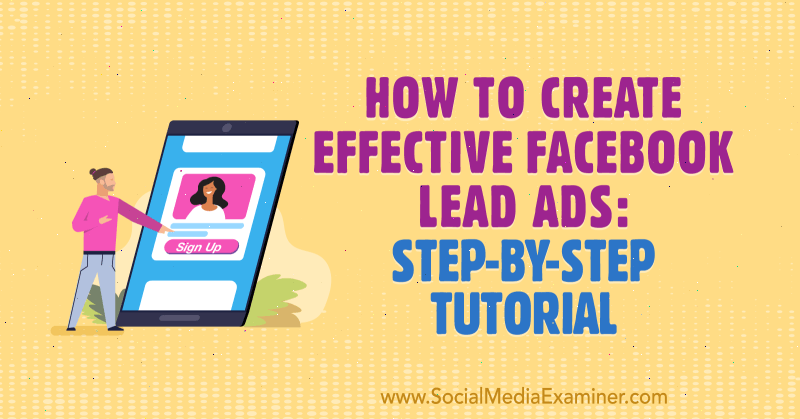
Jos haluat oppia luomaan Facebook-liidimainoksia, lue alla oleva artikkeli helposti seurattavasta esittelystä tai katso alla oleva video:
# 1: Määritä Facebook-liidilomake
Yksi Facebook-liidimainosten hienoista asioista on, että ne minimoivat kitkan määrän yleisösi kanssa. Jos lähetät ihmisiä muualla kuin Facebookissa, esimerkiksi käyttämääsi kolmannen osapuolen aloitussivun ohjelmistoon, sivun lataaminen voi kestää 3–10 sekuntia. Kun luot Facebook-liidilomakkeen, se on välitön kokemus, ja Facebook täyttää lomakkeen valmiiksi käyttäjän Facebook-profiilin tietojen avulla, jolloin voit kaapata lyijyn 5–10 sekuntia.
Ennen kuin voit näyttää Facebook-liidimainoksia, sinun on luotava itse liidilomake. Voit tehdä tämän siirtymällä omaan
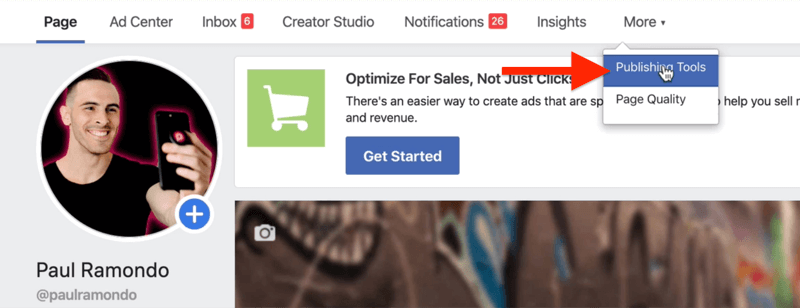
Kun olet Facebook-sivusi julkaisutyökaluissa, napsauta vasemmalla olevaa Lomakekirjasto-painiketta.
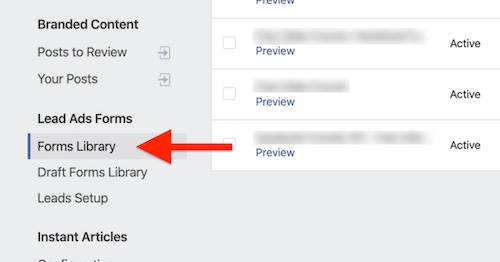
Valitse Lomakekirjaston oikeassa yläkulmassa Luo.
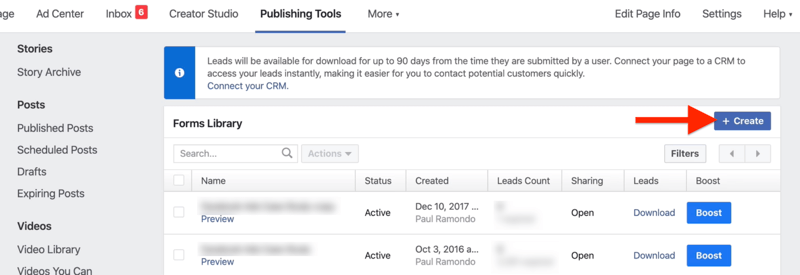
Valitse seuraavassa näytössä vaihtoehto uuden lomakkeen luomiseksi ja napsauta Seuraava.
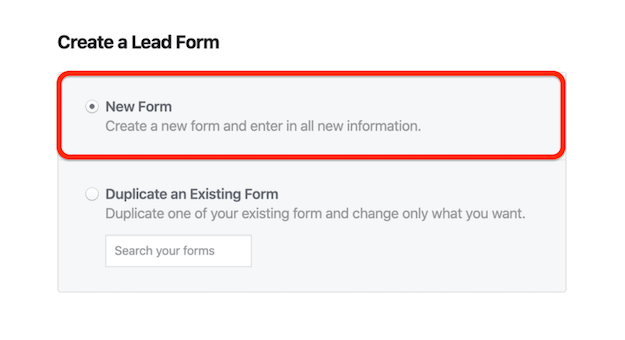
Aloita antamalla lomakkeelle nimi Luo lomake -ikkunassa. Tässä esimerkissä luomme ilmaisen tapaustutkimuksen lomakkeen, jotta nimi heijastaa sitä.
Lomaketyypiksi voit valita kahdesta vaihtoehdosta: Lisää äänenvoimakkuutta tai Suurempi tarkoitus. Lisää äänenvoimakkuutta -vaihtoehto on hyvä valinta, jos yrität saada mahdollisimman monta liidiä. Jos haluat keskittyä korkealaatuisten liidien ja lopulta laadukkaan myynnin aikaansaamiseen, valitse Korkeampi tarkoitus.
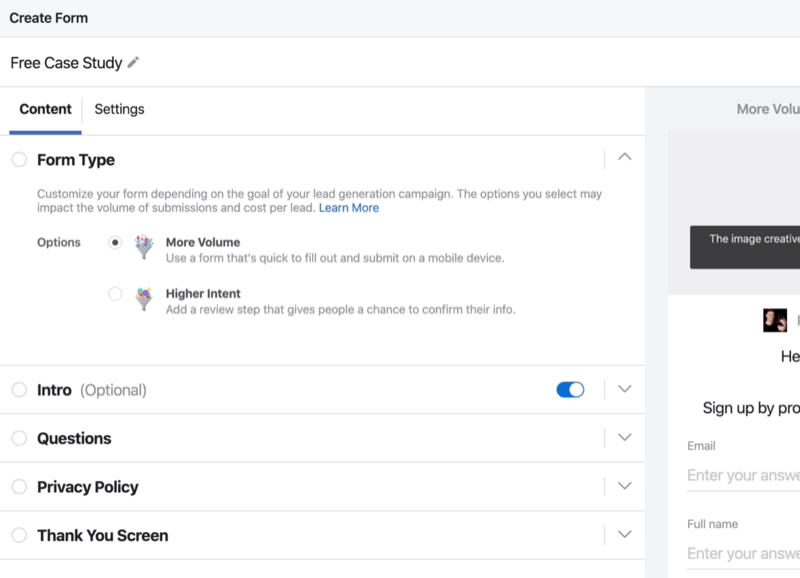
Täällä valitsemasi vaihtoehto vaikuttaa kattavaan mainostuottoon ja siihen, kuinka onnistuneesti lomake tuottaa viitteitä. Valitsemme tähän esimerkkiin Lisää äänenvoimakkuutta.
Napsauta sitten Intro ja kirjoita otsikko (esimerkiksi "Ilmaiset Facebook-mainostapaukset").
Kuvamainokselle voit joko ladata mukautetun kuvan, staattisen mainoksen, joka seuraa sitä mainostasi ikuisesti, tai käytä dynaamista mainosta, joka vaihtelee näytettävän mainoksen mukaan. Suosittelen dynaamisen kuvan käyttöä, jotta voit jakaa testin ja vaihtaa mainosaineiston tarvitsematta luoda uusia lomakkeita tulevaisuudessa.
Avattavasta Asettelu-valikosta voit valita joko Kappaleen tai Luettelomerkit - sinä päätät, miten haluat lomakkeen näyttävän.
Anna myös jonkinlainen toimintakehotus (CTA) tai kuvaus lomakkeesta, jonka ihmiset täyttävät. Kysy itseltäsi, miksi joku haluaa antaa sinulle sähköpostiosoitteensa, puhelinnumeronsa ja yhteystietonsa. Tässä tapauksessa käytämme lyijymagneettia antaa ihmisille pääsyn tapaustutkimukseen, jotta voimme kaapata heidän sähköpostiosoitteensa ja lisätä heidät sähköpostilistallemme.
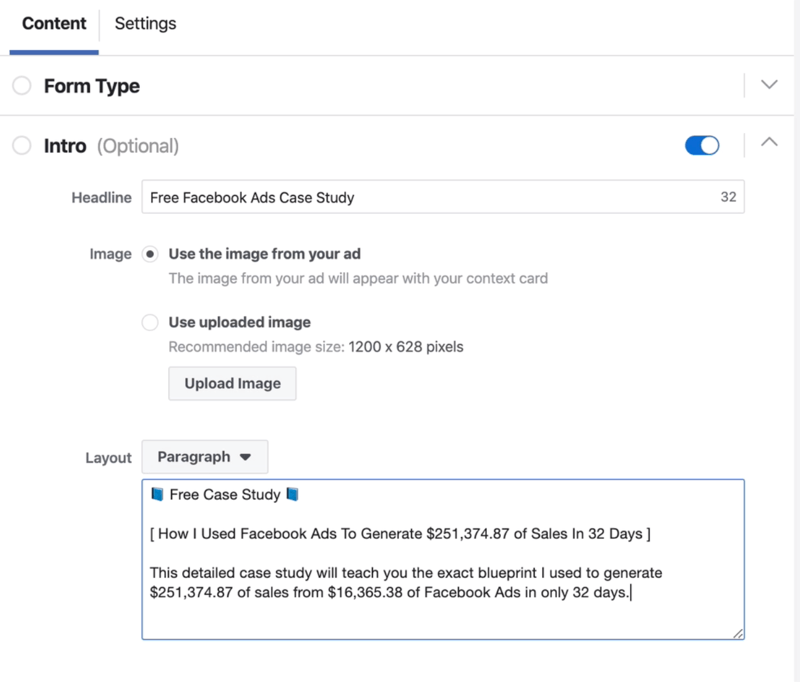
Voit tehdä paljon todella hienoja asioita Facebook-liidimainoksillasi. Oletetaan, että haluat tehdä kyselyn tai pyytää ihmisiltä lisätietoja, jotta saat heidän sähköpostiosoitteensa ja koko nimensä. Valitse Kysymykset-osiosta Lisää uusi kysymys ja valitse yhteystietokentät, käyttäjätiedot, väestökysymykset, työtiedot tai kansallinen henkilötunnus.
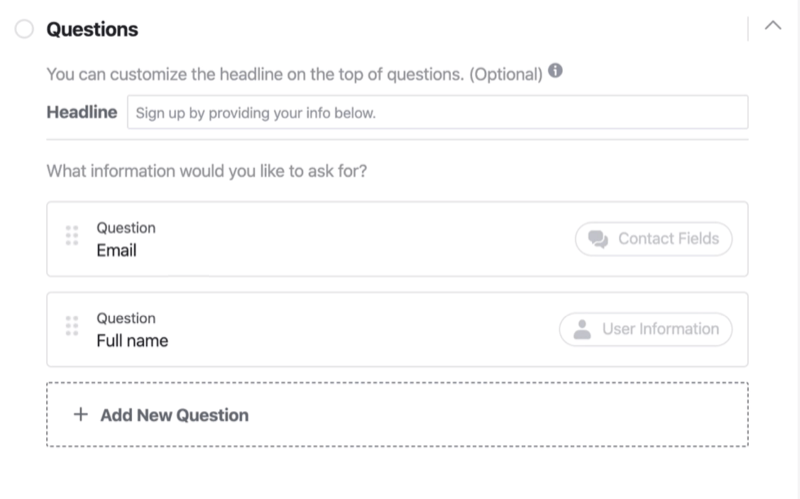
Voit myös luoda mukautettuja kysymyksiä monivalintakysymyksillä ja ehdollisella logiikalla, ajoittaa tapaamisia tai täyttää liidejä.
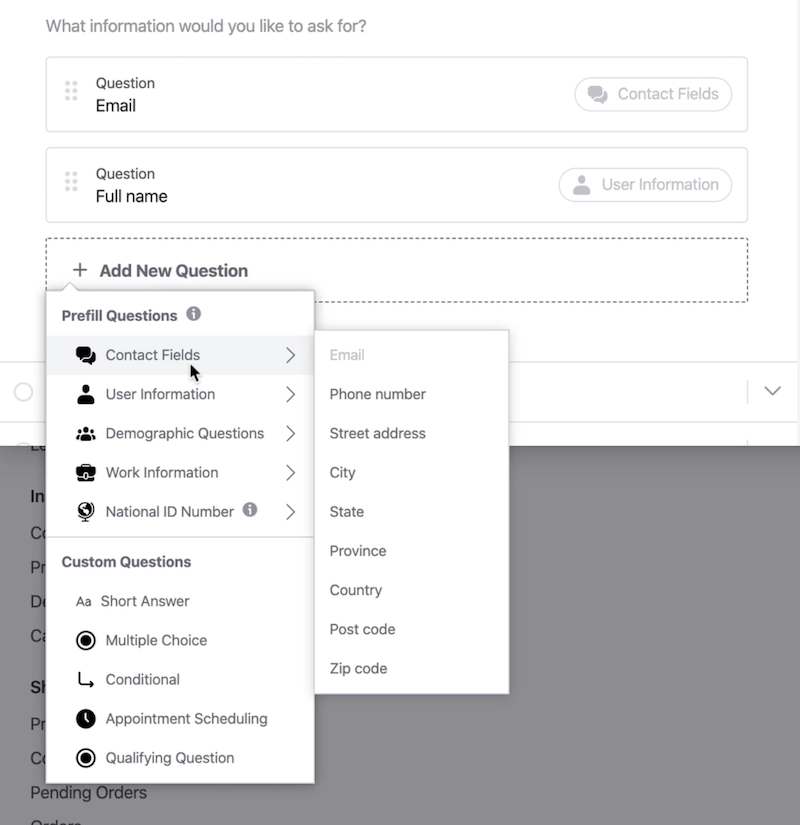
Näet kaikki nämä vaihtoehdot ja kentät, saatat olla taipuvainen saamaan mahdollisimman paljon tietoa yleisöltäsi. Älä tee niin - mitä enemmän kysyt, sitä vähemmän todennäköistä muunnat nämä liidit.
Pro-vinkki: Suosittelen pyytämään vähimmäistiedot, joita tarvitaan Facebook-Lead-mainoskampanjasi tavoitteen saavuttamiseen. Ajatuksena on minimoida kitkapisteet tuottamalla näitä viitteitä yleisöltäsi.
Täytä seuraavaksi tietosuojakäytännön kentät. Jos haluat näyttää Facebook-yhteensopivan liidimainoksen, sinun on linkitettävä a Tietosuojakäytäntö. Helpoin tapa on luoda tietosuojakäytäntö verkkosivustollesi, liittää linkki tähän ja tehdä linkkitekstistä "Tietosuojakäytäntö".
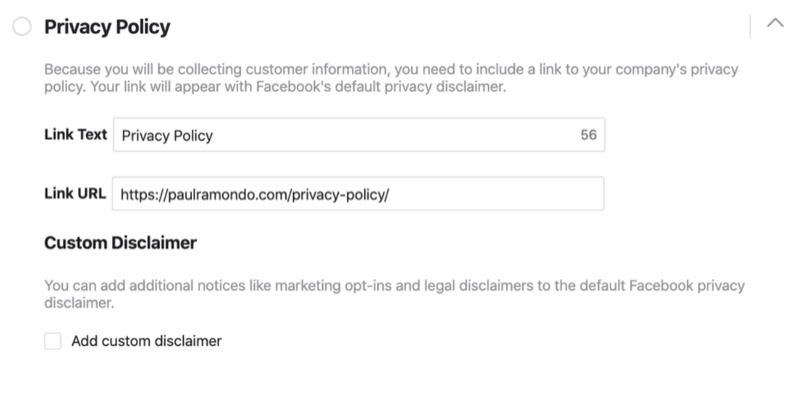
Riippuen yrityksesi sijainnista ja siitä, mistä luot viittauksia, sinun on ehkä lisättävä vastuuvapauslauseke (esimerkiksi GDPR-vastuuvapauslauseke), jos se ei sisälly käyttöehtoihisi tai verkkosivustosi tietosuojakäytäntöön. Voit tehdä sen napsauttamalla Lisää oma vastuuvapauslauseke -valintaruutua.
Täytä nyt kiitosnäyttösi. Tässä esimerkissä kirjoitamme otsikkoon "Kiitos, kaikki on valmista". Kuvauksessa käytämme sanaa "Kiitos paljon yhteystietojesi täyttämisestä. Napsauta alla olevaa linkkiä saadaksesi välittömän pääsyn tapaustutkimukseen. " On selvää, että kuvaus on merkityksellinen sen suhteen, mitä tarjoimme lomakkeessa.
Voit valita painikkeen kolmesta vaihtoehdosta: Näytä verkkosivusto, Lataa tai Soita yritykselle. Kirjoita Verkkosivustolinkki-ruutuun URL-osoite, josta ihmiset voivat ladata lyijymagneetin.
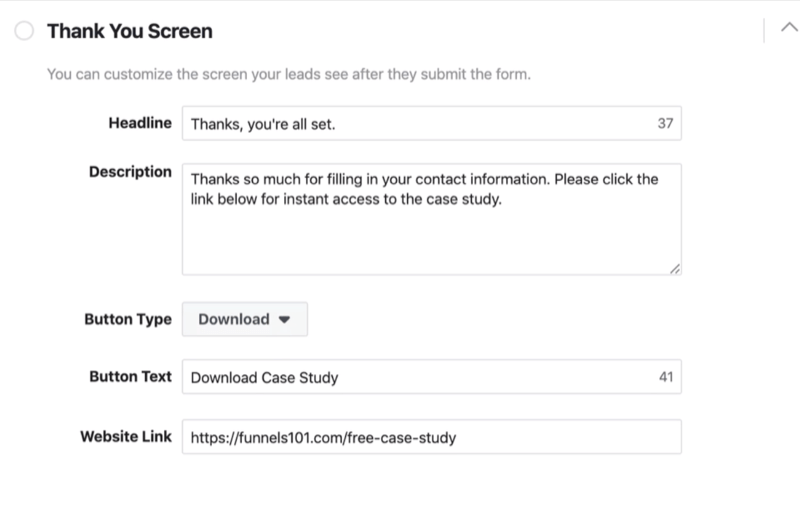
Kun olet valmis, napsauta Tallenna oikeassa yläkulmassa. Ennen kuin napsautat Valmis, poistu lomakkeen asennusikkunasta.
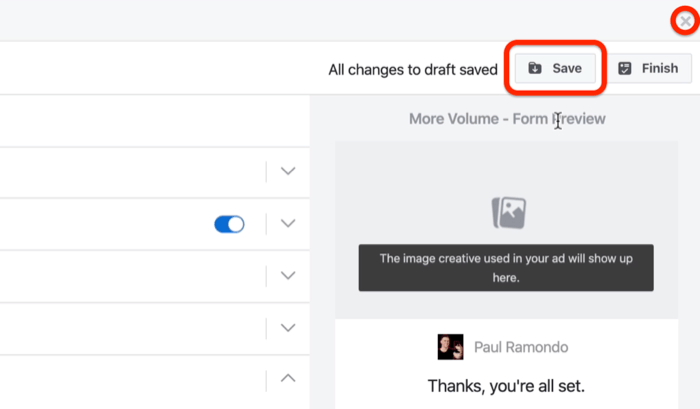
Näet ponnahdusikkunan, jossa kysytään, haluatko sulkea liidilomakkeen. Napsauta OK.
Luonnoksesi näkyy nyt lomakeluettelossasi. Siirry Luonnosluettelokirjastoon ja näet juuri luomasi lomakkeen. Napsauta lomakkeen vieressä Muokkaa ja tarkista sitten, että kaikki näyttää hyvältä. Napsauta sitten Valmis.
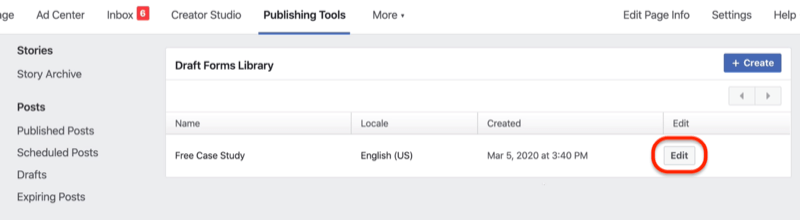
Siirry nyt Lomakekirjastoosi ja näet täytetyn Facebook-Lead-lomakkeen. Napsauta Esikatselu nähdäksesi, miltä kokemus tulee olemaan lomakkeesi kanssa vuorovaikutuksessa oleville ihmisille.
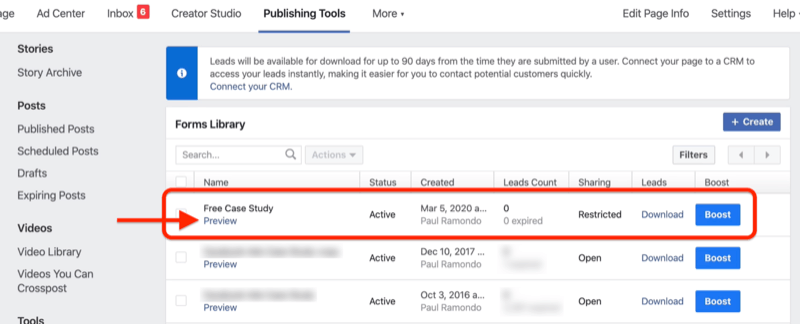
Näet, että lomake on valmiiksi täytetty paikkamerkkitiedoilla. Napsauta Seuraava.
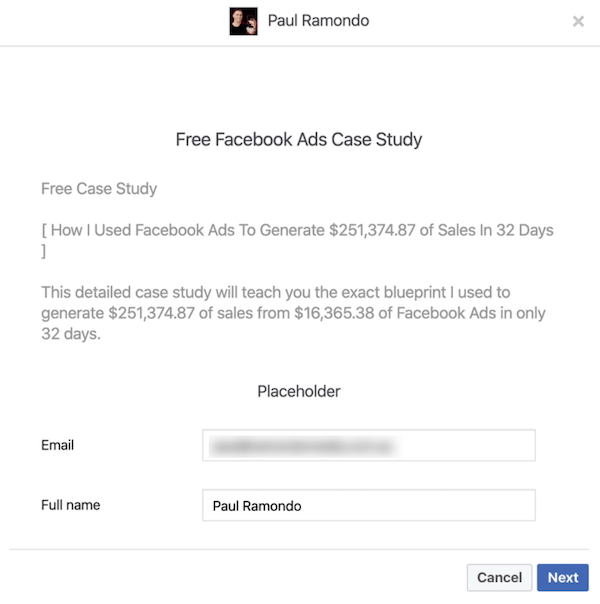
Valitse seuraavalla sivulla Lähetä.
Hanki YouTube-markkinointikoulutus - verkossa!

Haluatko parantaa sitoutumistasi ja myyntiäsi YouTuben avulla? Liity sitten suurimpaan ja parhaaseen YouTube-markkinoinnin asiantuntijoiden kokoukseen, kun he jakavat todistettuja strategioita. Saat vaiheittaiset live-ohjeet, joihin keskitytään YouTube-strategia, videoiden luominen ja YouTube-mainokset. Tule yrityksesi ja asiakkaidesi YouTube-markkinoinnin sankariksi toteuttaessasi strategioita, jotka saavat todistettuja tuloksia. Tämä on live-online-koulutustapahtuma ystäviltäsi Social Media Examiner -sivustolta.
KLIKKAA TÄTÄ TIETOJA - ALE LOPETTUU 22. SYYSKUU!Napsauta nyt Lataa tapaustutkimus siirtyäksesi sivulle, josta voit ladata ja tarkastella tapaustutkimusta. Se on niin yksinkertaista.
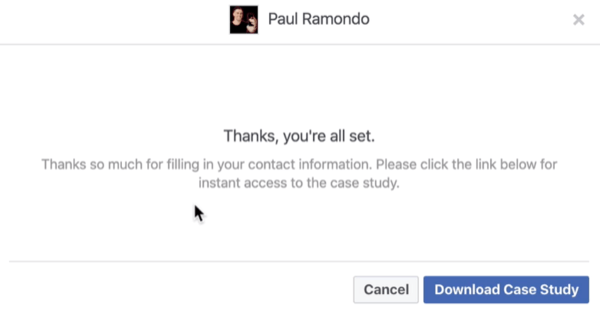
# 2: Luo Facebook-liidimainoskampanjasi
Nyt kun olet luonut tämän mahtavan liidilomakkeen, tarvitset ihmisiä näkemään sen. Joten hypätä Ads Manager ja luo pieni pieni testikampanja nähdäksesi, miten yleisösi ihmiset reagoivat tähän liidimuotoon.
Luo uusi Facebook-kampanja napsauttamalla Luo.
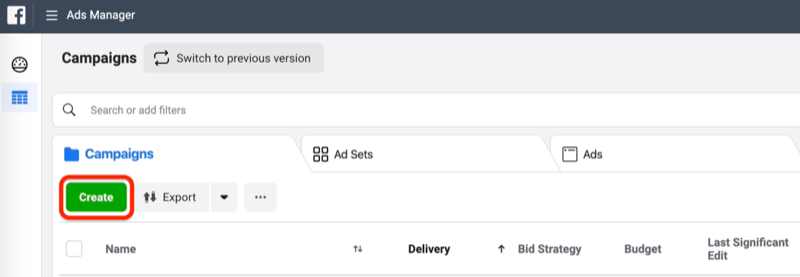
Valitse Nopea luominen -ikkunassa liidien luontitavoite ja täytä kampanjan tiedot. Tässä esimerkissä kutsumme kampanjaamme "Facebook Lead Form Testiksi" ja annamme mainosjoukollemme nimen "Facebook Page Likes". Pidän mainosjoukkojeni nimistä, jotka heijastavat kohdistamiasi yleisöjä. Mainoksen nimessä käytetään ilmaista tapaustutkimusta, joka heijastaa tämän mainoksen liidimuotoa.
Kun olet valmis, valitse Tallenna luonnos.
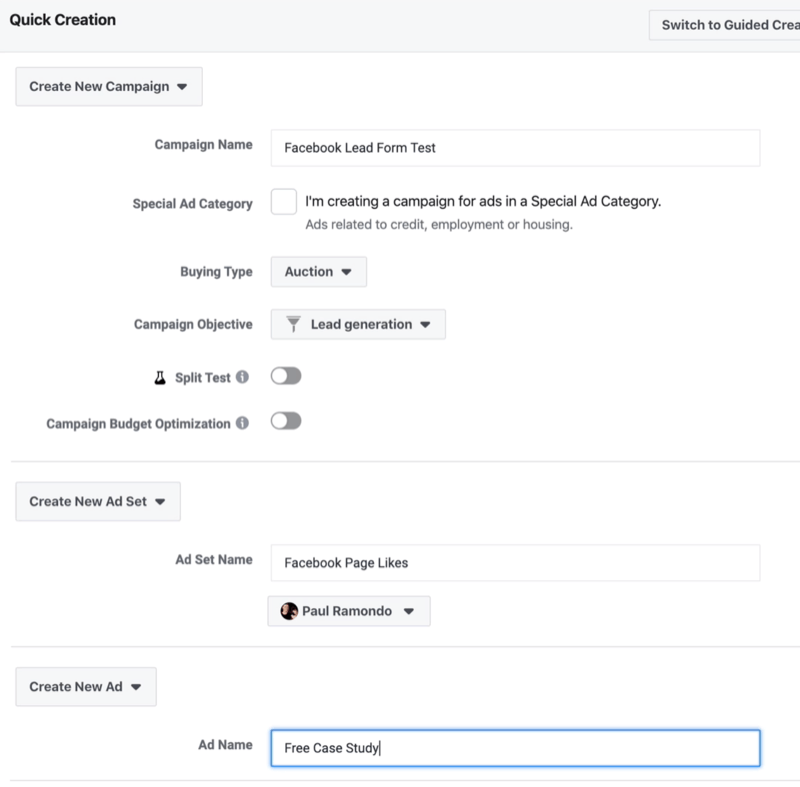
Napsauta nyt Mainosjoukot-välilehteä ja napsauta Muokkaa.
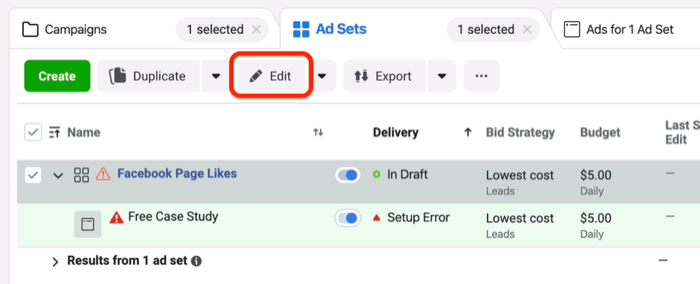
Nyt kun olet mainosjoukossa, aseta budjetti ja aikataulu.
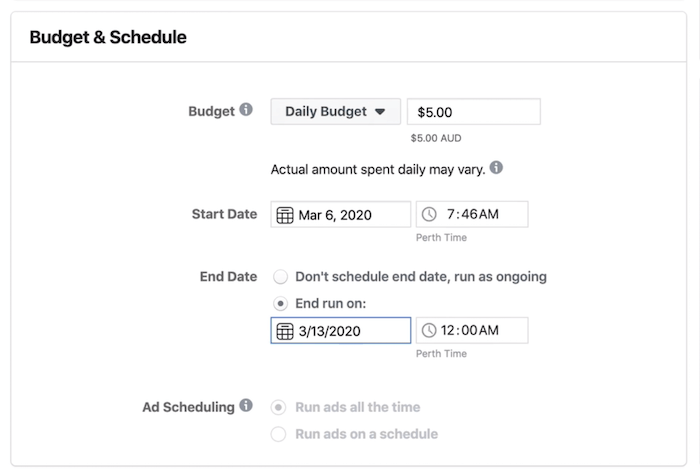
Määritä kohdeyleisösi ja poissulkea ihmiset, jotka ovat aiemmin olleet yhteydessä liidilomakkeeseesi
Määritä seuraavaksi yleisö, joka todennäköisimmin reagoi positiivisesti Lead-mainokseesi.
Haluat myös lisätä joitain poissulkemisia suodataksesi pois ihmiset, jotka ovat jo olleet yhteydessä liidilomakkeeseesi. Voit tehdä tämän luomalla kaksi mukautetut yleisöt sulkea pois:
- Ihmiset, jotka ovat avanneet liidilomakkeesi viimeisen 90 päivän aikana
- Ihmiset, jotka ovat ladanneet lyijymagneettisi tai lähettäneet lomakkeen viimeisen 90 päivän aikana
Jos haluat luoda ensimmäisen poissuljettavan yleisön, siirry Mainosjoukon tasolle ja napsauta Yleisö-osiossa Sulje pois. Napsauta sitten Luo uusi ja valitse Mukautettu yleisö.
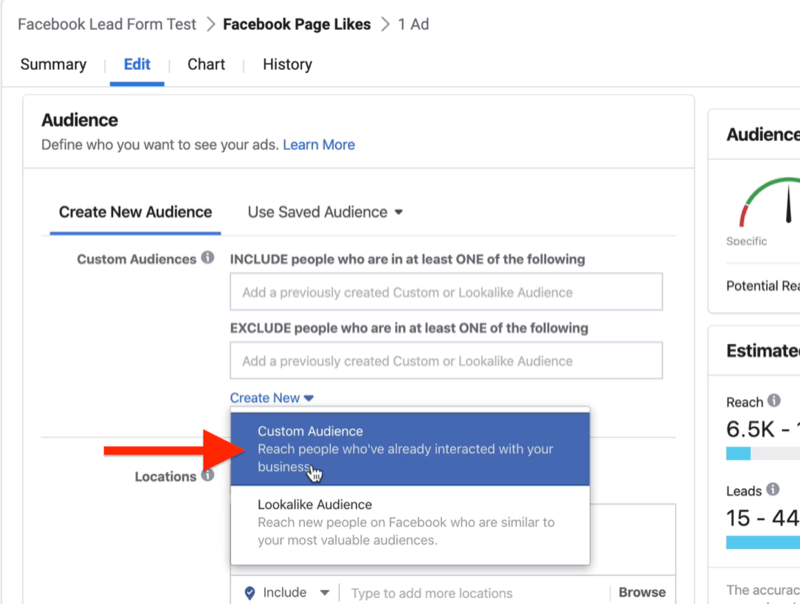
Valitse Luo oma yleisö -ikkunassa Lead-lomake.
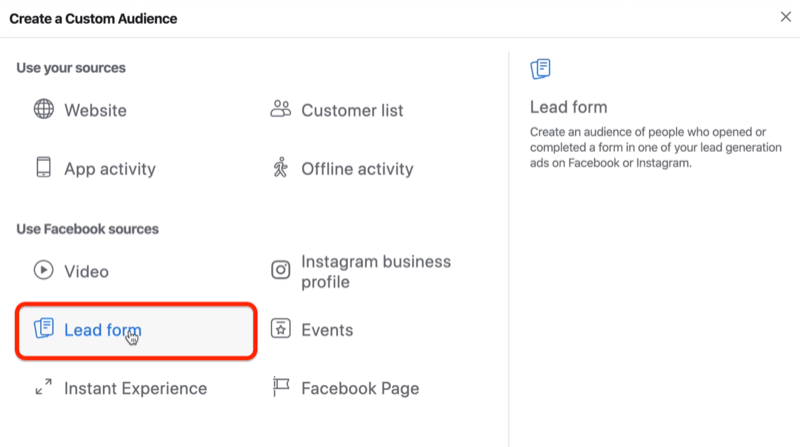
Valitse seuraavassa näytössä avattavasta valikosta Ihmiset, jotka avasivat ja lähettivät lomakkeen. Valitse aikatauluksi 90 päivää.
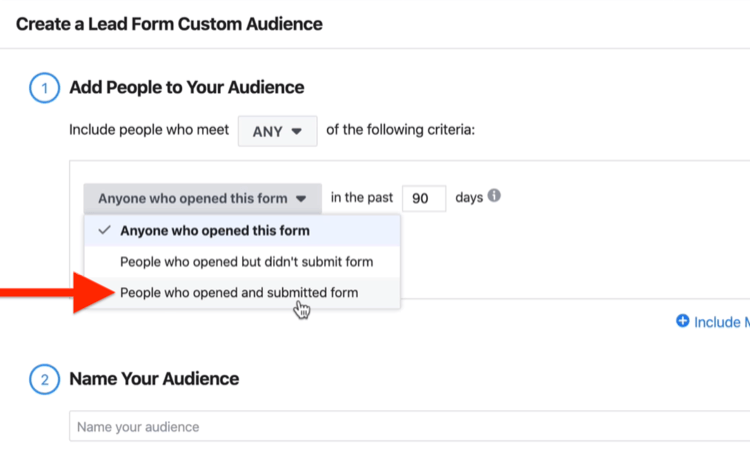
Valitse seuraavaksi juuri luomasi lomake ja anna yleisölle kuvaava nimi. Tässä esimerkissä nimemme yleisömme ilmaiseksi tapaustutkimukseksi - avautuu / lähetetään (viimeiset 90 päivää).
Kun olet valmis, valitse Luo yleisö.
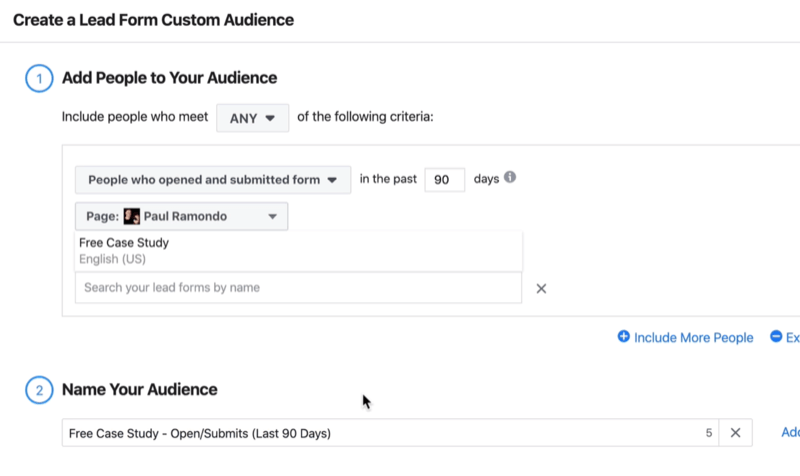
Napsauta seuraavassa näytössä Valmis.
Jos tarkastelet kohdistustasi, huomaat, että tämä yleisö lisättiin automaattisesti. Mutta et halua kohdistaa siihen - haluat sulkea sen pois. Napsauta siis alanuolta ja valitse Sulje pois tämä yleisö.
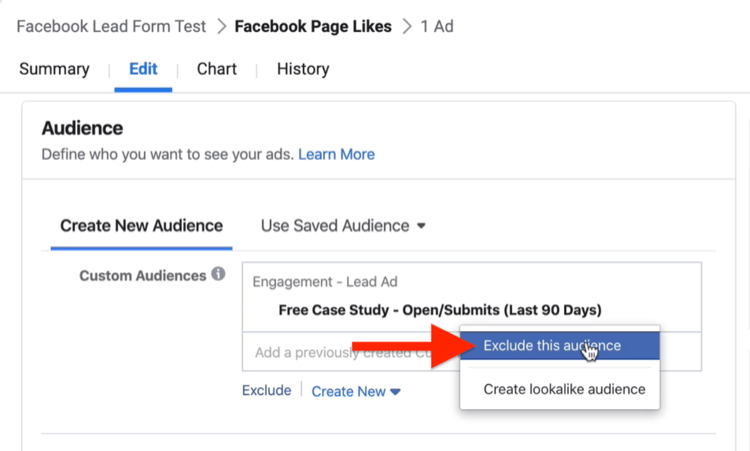
Seuraava poissuljettava yleisö on ihmiset, jotka avasivat lomakkeen, mutta eivät lähettäneet sitä. Luo tämä mukautettu yleisö noudattamalla samaa prosessia kuin aiemmin, mutta valitse tällä kertaa avattavasta valikosta Kuka tahansa, joka avasi tämän lomakkeen.
Nimeämme tämän yleisön nimellä "Ilmainen tapaustutkimus - avautuu viimeisten 90 päivän aikana".
Kun olet valmis, valitse Luo yleisö ja sitten Valmis.
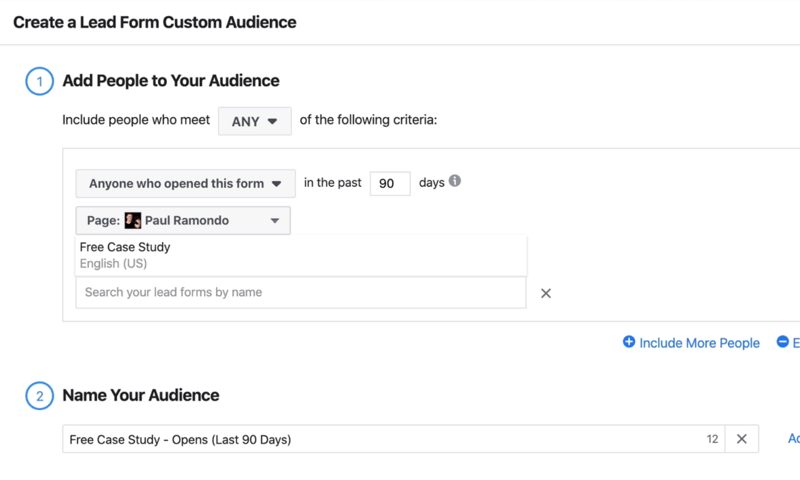
Varmista, että poistat tämän yleisön kohdistusosoitteestasi napsauttamalla yleisön vieressä olevaa alanuolta ja valitsemalla Sulje pois tämä yleisö.
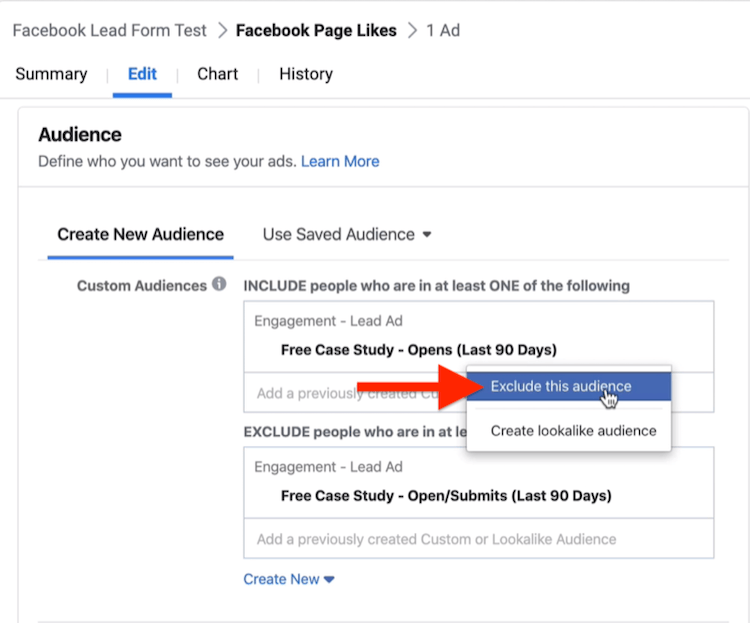
Näiden poissulkemisyleisöjen luominen varmistaa, että mainoksiasi näytetään vain ihmisille, jotka eivät ole aiemmin olleet vuorovaikutuksessa viittauslomakkeen kanssa.
Luo Facebook-Lead-mainoksesi
Nyt kun mainosjoukkosi on valmis, sinun on luotava mainos. Napsauta Mainokset-välilehteä ja napsauta Muokkaa ylimmässä mainoksessa.
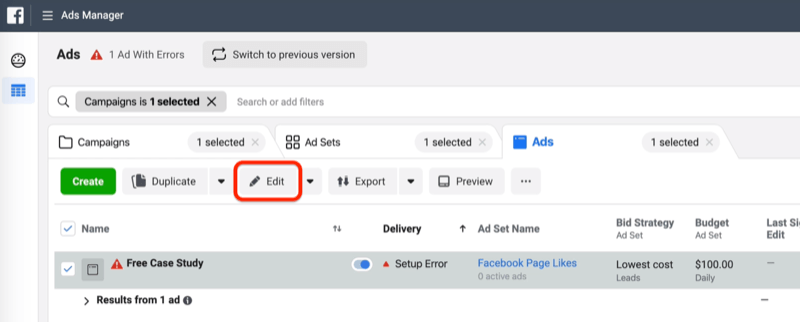
Vieritä alaspäin ja valitse lomake.

Seuraavaksi rakenna mainoksesi. Voit vaihtaa mainosta napsauttamalla Muokkaa kuvaa ja valitsemalla toisen kuvan. Täytä myös ensisijainen teksti ja CTA ja valitse CTA-painike.

Jos haluat mukauttaa Instagram Stories -värejä, voit tehdä sen myös.
Varmista myös, että Facebook-pikseli on päällä.
Kun olet suunnitellut mainoksesi, napsauta Julkaise ja olet valmis.
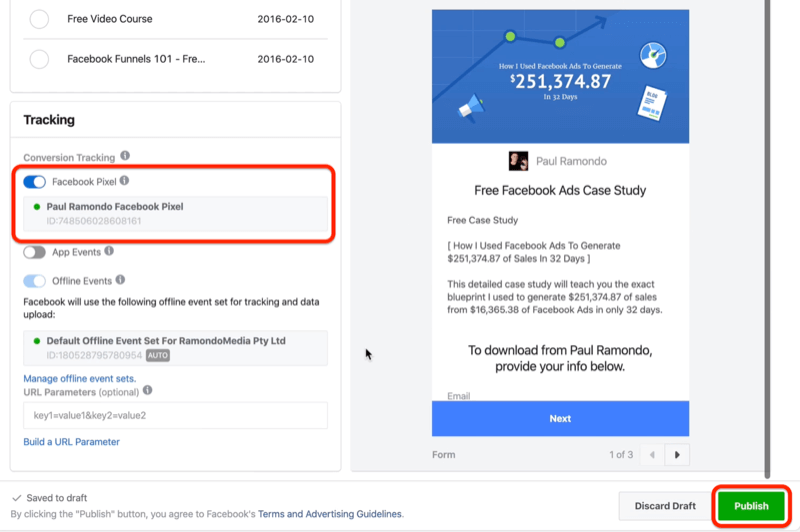
# 3: Lataa tai vie liidit
Kun olet alkanut tuottaa viittauksia mainoksestasi, siirry sivusi Lomakekirjastoon ladataksesi kyseiset liidit. Facebook antaa sinun ladata viittauksesi jopa 90 päivän ajan siitä, kun käyttäjä on lähettänyt ne.
Napsauta lomakkeen vieressä olevaa Lataa-painiketta.
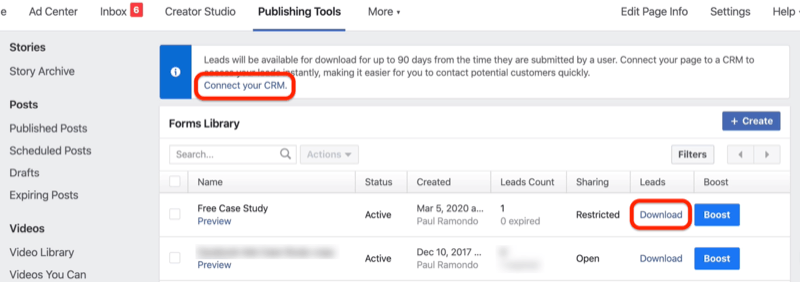
Riippuen siitä, millainen CRM sinulla on, voit liittää sen Facebook-liidimainosten takaosaan napsauttamalla yllä olevaa Yhdistä CRM -linkkiä.
Täältä sinua pyydetään etsimään CRM: ääsi. Voit sitten yhdistää sen ja hallita liidejäsi. Jos sähköpostimarkkinointialustasi tai CRM: ääsi ei ole lueteltu Facebookissa, voit käyttää Zapierin kaltaista työkalua löytääksesi integraation, joka toimii alustasi kanssa.
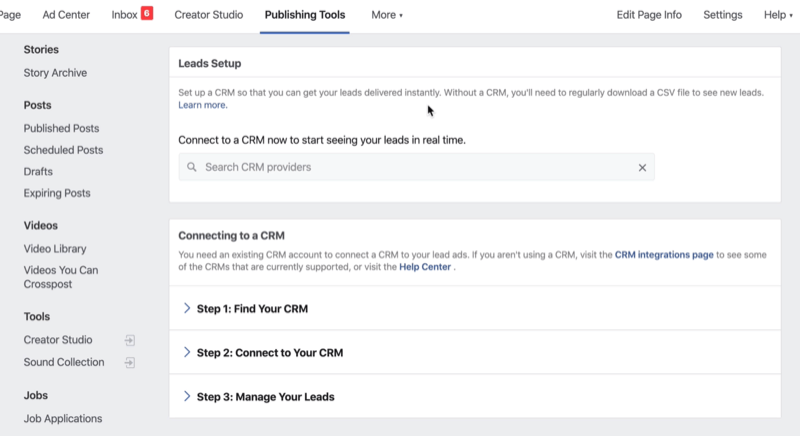
Johtopäätös
Facebookin avulla voit luoda liidejä alustan sisällä ilman kolmannen osapuolen ohjelmistoja. Sisäänrakennetun Facebook-liidilomakkeen ominaisuuden avulla voit lisätä lomakkeeseen mukautettuja kysymyksiä ja kenttiä ja käyttää sitä sitten liidien luomisen mainoskampanjassa. Voit tarkentaa mainoskohdistustasi ja optimoida tuloksia varmistamalla, että suljet pois niiden ihmisten mukautetut yleisöt, jotka ovat aiemmin olleet yhteydessä liidilomakkeeseesi.
Mitä mieltä sinä olet? Oletko kokeillut Facebook-liidimainoksia? Kuinka he ovat suoriutuneet sinulle? Jaa ajatuksesi alla olevissa kommenteissa.
Lisää artikkeleita Facebook-mainonnasta:
- Opi määrittämään vakiotapahtumat ja muokatut konversiot seuraamaan paremmin Facebook-mainostesi viitteitä.
- Tutustu kuuteen Facebook-mainosvirheeseen ja niiden korjaamiseen.
- Opi käyttämään Facebook-liidimainoksia käyttämättä rahaa.